ps怎么制作阴影
1、如图,使用photoshop打开需要处理的图片

2、如图,新建图层1
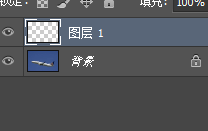
3、如图,选择使用魔棒工具
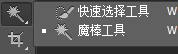
4、如图,使用魔棒工具选择背景图的空白区域

5、如图,对选区进行反选,选中飞机部分

6、如图,复制飞机选区到图层1

7、如图,选择“图层”--“图层样式”--“投影”
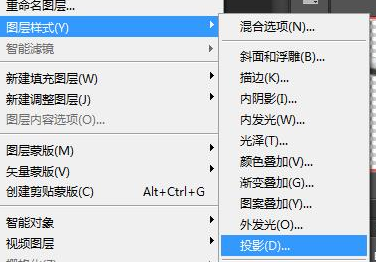
8、如图,设置图层样式为角度130度,距离为35像素

9、如图,终达到如图所示的阴影效果

PS怎么给物体添加投影?
先把素材2里面的椅子扣下来放到素材1里面,抠图这里就不做详解了。这张图比较好扣,用魔棒工具即可实现。
把椅子调整至合适大小比例,放到地板上面。
在椅子图层的下面新建阴影图层
在阴影图层种合适的位置使用椭圆选区工具画椭圆,填充。
调整阴影图层的透明度,数值大致为16,使其看起来像阴影,基本上到这一步就可以完成了
有的时候阴影一般边缘比较模糊,所以这里我们用高斯模糊对阴影进行模糊处理,使其看起来更加自然,这样一个简单的投影就做好了。
以上就是关于ps怎么制作阴影 怎么给物体添加投影?的精彩内容,要想了解更多关于的教学大纲,请点击 ,上海非凡学院会为您提供一对一内容讲解服务!
(如需转载,请注明出处)